这5大工具让你的电脑搜索飞起来(电脑搜索器)

第一款、Everything
Everything 是 Windows 上面的一款搜索引擎软件,可以快速搜索本地磁盘文件。

它占用内存小,搜索界面简单,搜索速度又快,而且完全免费,还能够基于文件名快速锁定文件和文件夹位置,搜索时也只需输入文件夹或文件的关键字。

与Windows系统自带的搜索相比,Everything的速度确实要快很多倍,整个搜索过程几乎是感觉不到什么延迟的。

Everything还可以限定搜索类型,在视图中勾选筛选器就可以想定搜索范围了。同时还有预览功能,不论是文档、图片还是视频都可以快速显示。
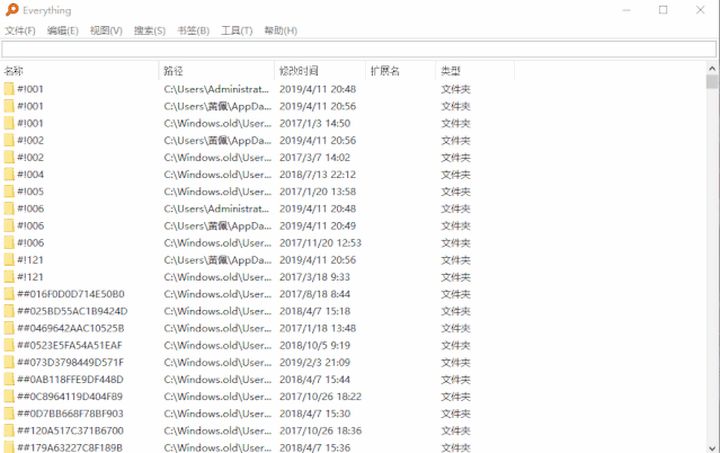
右键点击文件也可以打开和复制文件路径,喜欢捣鼓的小伙伴还可以使用正则表达式进行搜索,不过默认的搜索功能也能让大家够用了。
第二款、Quick Search
Quick Search 是一个本地硬盘文件搜索工具,是本人使用的第一款搜索软件。通过输入关键词来查找特定文件,速度远远超过Windows系统本身自带搜索功能,支持根据文件类型进行分类。

Quick Search 基于关键词(文件名)来快速定位文件和文件夹,输入关键词后,Quick Search 就即时显示所有的匹配结果,实现即输即搜,并可分类检索,分别查找快捷方式、文件夹、文档、图片、视频、音乐等文件类型。
先介绍软件界面,打开软件之后,出现的是一个条状搜索栏。

第三款、Listary
Listary,这是一个第三方文件搜索工具,搜索速度比Windows自带的搜索要快很多。
安装完软件后,在任意场景下,连续敲击两下键盘的Ctrl键,Listary的文件搜索框就会出现。

除了文件搜索功能,Listary还可以实现在特定网站中搜索关键词。
如下图,Listary内置了一些Web关键字,如gg(在Google进行搜索)、bd(在百度进行搜索)等,这些关键字代表在对应网站上对相关关键词进行搜索。

以关键字bd为例,我想在百度搜索关键词一周进步,这时我只需要在Listary搜索框中,输入bd 一周进步(注意:bd与一周进步之间有个空格),按下回车,就会跳转到浏览器,使用百度搜索一周进步。

Listary还有一个好用的功能:快速定位到特定文件夹。
当你在PS使用另存为导出图片时,你会发现,导出窗口下方多了一个Listary的搜索框,此时
在搜索框中输入文件夹名称,就可以快速定位到图片内存放的文件夹,节约了导出图片时到处寻找导出位置的时间。

第四款、闪电搜索器
闪电搜索 是一款毫秒级 可视化文件检索 工具,和 Everything 等软件是 同类软件。但 闪电搜索 提供了 更为直观 的 分类文件 筛选,支持添加 多种色彩 的 文件标签,方便我们从 海量文件 中找到自己 需要找到 的文件。
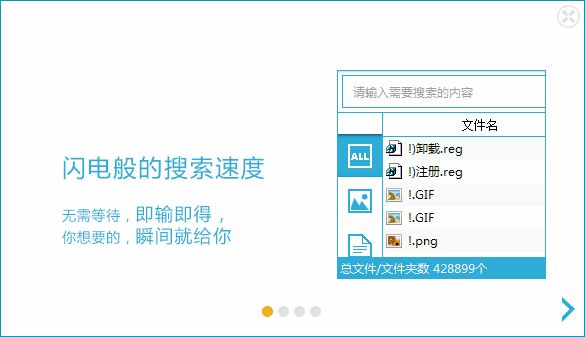
先访问 分享网盘 下载 单击文件程序,双击运行 后即可见 下方图示 的 程序界面。最上方可见 搜索框 以及设定 搜索路径,左侧边栏 可见 所有、图片、视频、音频、手机、目录 等 文件分类,右侧 则是 文件预览 和底部的 标记文件 功能,可 根据需要 自行对文件进行 彩色标记。

使用时 直接在 输入框 内键入 关键词 进行查找,还可以借助于 左侧分类 对 文件类型 进行筛选。为了 方便下次 快速找到该文可在 右下角 选择 标记文件 功能 进行标注。

软件支持对 搜索结果 进行预览,点选文件 后即可在 预览区 看到文件内容,但支持 预览格式 并不多。
第五款、火柴搜索器
win10的开始菜单很难用,按照字母顺序排序,适合外国人使用,但并不适合中国人使用。很多人把桌面摆满图标,电脑使用感受非常差。因此快速找到某个软件是很有必要的。而火柴这款小工具比win10自带搜索好用许多,因此小编我强烈推荐。

软件安装好后可以通过双击Ctrl键,或者单击任务栏上的图标而快速显示搜索界面。先把软件自带的图标,右键移除,然后通过右下方的添加按钮添加您最最常用的软件或文件夹到界面上。任何时候想打开那个软件或文件夹,都可以双击Ctrl键,然后直接点击那个图标而打开。这样就避免了把桌面弄的太乱了。
用法一、双击Ctrl键,然后直接点击那个图标而打开

用法二,您可以直接在搜索栏中快速搜索找到电脑上安装的任何程序。速度可以用“瞬间”来形容。

系统自带的一些功能模块也可以快速搜索打开。

我相信用过的人自从用过一次之后,今后装机必定装的吧。但是火柴这款软件就是相同原理,可替代之。而且功能更多。搜索硬盘中的文件,哪怕它藏得再深,只要输入名字,事实上还没有等待您输入完毕,文件就已经被找出来了。

评论区写出你最喜欢的本地搜索工具。
软件下载:
私信回复:搜索














